iPhoneからiPad(iPadOS 26)に、iTunesで同期するために各デバイスをコンピュータに接続しなくても、音楽とプレイリストを転送する方法はありますか?何か見落としているのか、なぜ転送がこんなに難しいのか分かりません。同期できるノートパソコンがない場合はどうすればいいでしょうか?アドバイスをいただければ幸いです。よろしくお願いします!
Appleのディスカッションフォーラムに誰かが投稿しました。実は、iTunes以外にもiPhoneからiPadに音楽を転送する方法はたくさんあります。この記事では、iPhoneからiPadに音楽を簡単に転送する方法を説明します。この問題の簡単な解決策については、続きをお読みください。

iPhoneからiPadに音楽を転送する最も簡単で迅速な方法をお探しなら、 iPhone to iPad Music Transferを強くお勧めします。このプロフェッショナルなデータ転送ツールを使えば、iPhoneからiPad、AndroidからAndroid、そしてAndroidとiOSの間で、 連絡先、写真、動画などを転送できます。このアプリの主な機能は以下をご覧ください。
* 写真、音楽、プレイリスト、着信音、連絡先、映画、ポッドキャスト、その他のファイルを iPhone から iPad に直接転送します。
* iDevice データを自動的にスキャンし、カテゴリ別に画面に表示します。
* コピーする前に、ターゲットデバイス上の選択したデータを削除できます。
* ワンクリックで携帯電話上のすべてを移動します。
* iPhone 17 Pro Max/17 Pro/17/Air/16/15/14/13/12/11/XS/X、iPad Pro、iPad mini、iPad Air、その他のiOSデバイスをサポート、iOS 26を含む。
iTunesを使わずにiPhoneからiPadに音楽を転送するにはどうすればいいですか?
1. コンピュータに iPhone から iPad への音楽転送ツールをインストールします。
2. 両方の iDevices をコンピューターに接続します。
iPhoneとiPadを2本のUSBケーブルでコンピュータに接続します。デバイスにポップアップウィンドウが表示されたら、 「信頼」をタップします。接続が完了したら、下矢印アイコンをタップしてリストからiPhoneを選択してください。

3. ワンクリックでiPhoneからiPadに音楽を転送します。
コンテンツリストから音楽ファイルを含む「ミュージック」を選択し、必要な音楽ファイルを選択します。最後に「デバイスにエクスポート」をタップし、iPadデバイスを選択して転送を開始します。音楽がiPadにインポートされます。

こちらもご覧ください: AndroidからAndroidへ音楽を素早く転送できる5つの方法。ぜひ試してみてください。
この方法は、サブスクリプションに登録した音楽にのみ適用されます。Apple Musicにサブスクリプション登録している場合は、以下のヒントを参考に、iPadでダウンロードしたApple Musicにアクセスしてください。

おすすめ記事: 親によるスマホ追跡を阻止するには?簡単に解決する方法
基本的に、 iTunesを使ってiPhoneからiPadに音楽を同期できます。ただし、iTunesで同期できるのは購入した音楽のみで、同期時にファイルが消去されるため、iPadの現在のデータが失われるリスクがあります。
とにかく、気にしないのであれば、次の指示に従ってください:
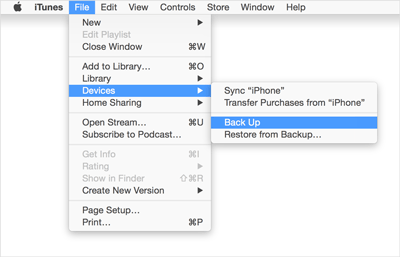
ボーナス: AndroidからiPhoneにファイルを転送する方法を知りたいですか?この投稿では、8つの便利なヒントを紹介します。
iTunes Storeはワイヤレス接続の選択肢です。iPhoneからiPadに音楽を同期するには、両方のデバイスで同じApple IDでサインインする必要があります。準備が整ったら、音楽の転送を開始できます。
次の手順では、コンピューターを使わずに iPhone から iPad に音楽を転送する方法を示します。

さらに詳しく:この記事はAndroidで削除された音楽を復元するのに役立ちます。必要であればクリックしてください。
iCloudはApple社が開発したクラウドサービスです。iPhoneを定期的にバックアップすれば、iCloudを使えば、すべてのiデバイスから音楽、写真、メッセージなどのデータに簡単にアクセスできます。iCloudアカウントに十分な空き容量があることを確認することが重要です。iCloud上の不要なファイルを削除したり、空き容量が不足している場合はストレージを追加購入したりすることも可能です。
iCloud を使用して iPhone から iPad Pro に音楽を転送する方法は次のとおりです。

おすすめ: Androidの音楽をバックアップしたいですか?素晴らしいですね!音楽をバックアップする簡単な方法をチェックしてみてください。
オプションとして、AirDropを使ってiPhoneの音楽をiPadと共有することもできます。ただし、AirDropはiDevice間で曲のリンクのみを共有することにご注意ください。この方法をご希望の場合は、こちらをご利用ください。

こちらもご覧ください:
おすすめのAndroid音楽マネージャーが6つあります。ぜひお試しください。
AndroidタブレットからiPadに動画を転送する方法のチュートリアルです。ぜひご覧ください。
iPhoneからiPadに音楽を転送する別の方法もありますが、ホームシェアリングはiPadに音楽を入れる簡単な方法ですが、時間がかかります。
ホームシェアリングを行う方法は次のとおりです。
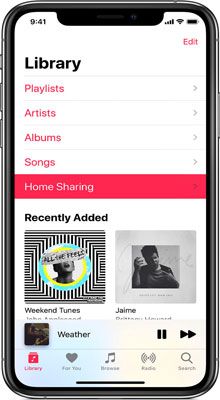
ヒント: 古い iPad から新しい iPad に音楽を簡単に転送することもできます。
これで完了です!iPhoneからiPadに音楽を転送する方法が分かりました。iPadに音楽を素早く簡単に送るには、「 iPhone to iPad Music Transfer」アプリをお試しください。ご覧の通り、このアプリはワンクリックですべてのデータをiPhoneからiPadへ転送でき、データ損失もありません。これは他の方法では不可能なことです。この記事の手順に従って、iPadに音楽を簡単に転送しましょう。
問題が発生して技術サポートが必要な場合は、以下のコメント欄でお知らせください。
関連記事:
iPhone から iPhone に連絡先を効率的に転送するにはどうすればいいですか?
LG携帯に音楽をダウンロードする4つの強力なソリューション(詳細な手順)
古いiPadを新しいiPadに移行するには?5つの効率的な方法
音楽転送 - Androidからパソコンに音楽を転送する方法【3つの簡単な方法】
iCloudを使わずにiPhoneからiPhone 12にデータを転送する方法【5つの解決方法】
[高速転送] iPhoneからAndroidに写真を効率的に転送するには?
Copyright © samsung-messages-backup.com All Rights Reserved.